怎么样使用ps结合ai设计有斑马水波纹文字效果的海报。(3)
这个地方我们选择写入图层-最大可编辑性,这样保存的psd文件就保留了所有的图层:
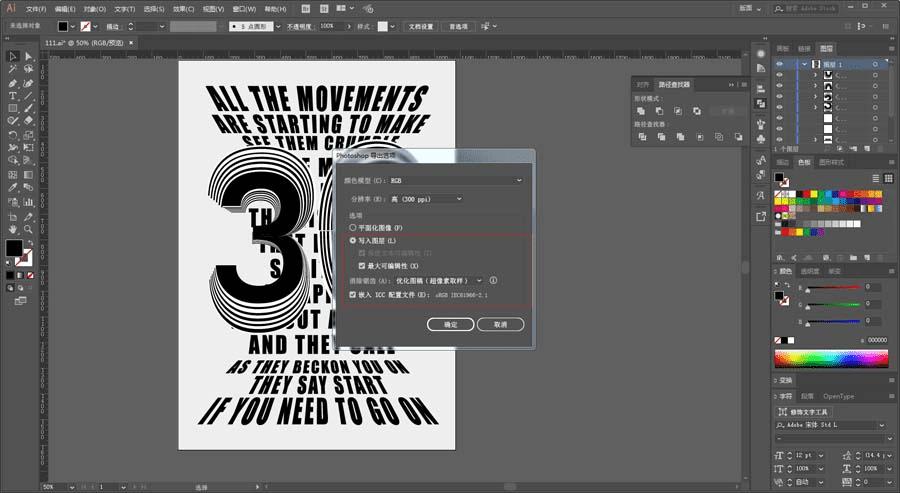
把各个图层重命名,并且摆放好合适的顺序:
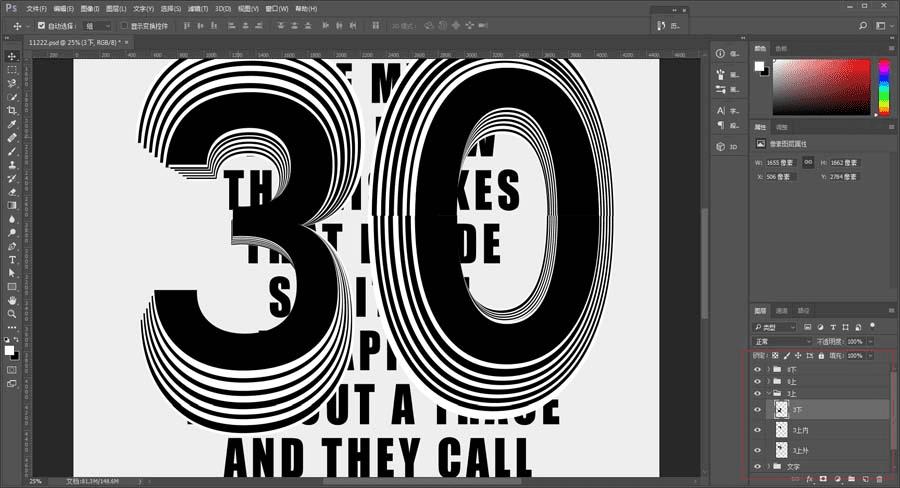
红色箭头处缺了一小块儿,需要处理:
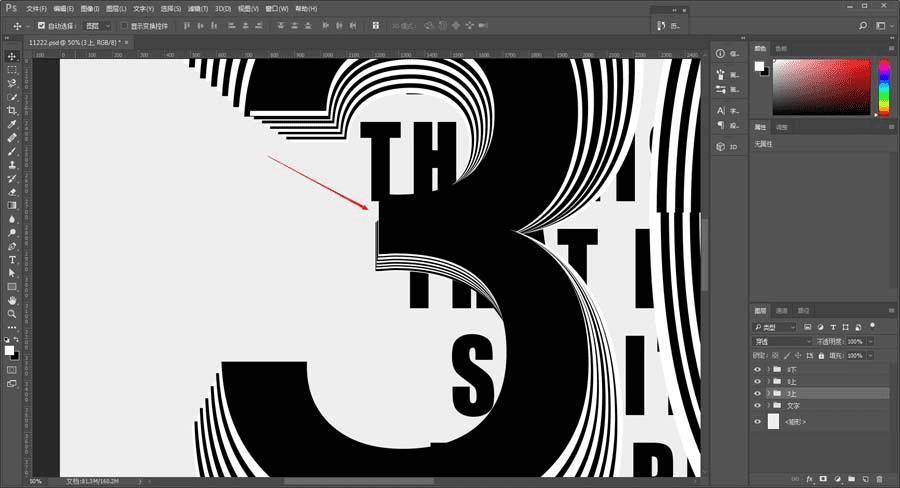
直接复制一层3下图层,添加图层蒙版搞掉不需要的地方去补一下就可以了:
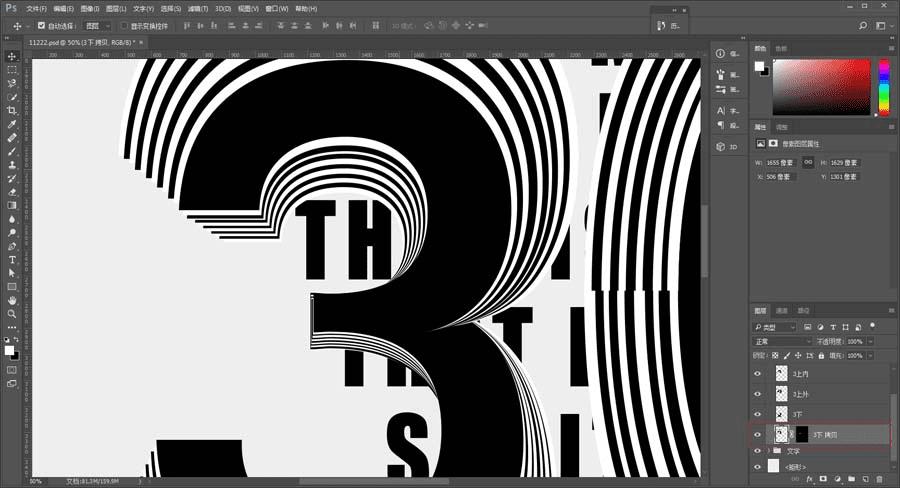
接着把两个数字的下半部分分别盖印出来:
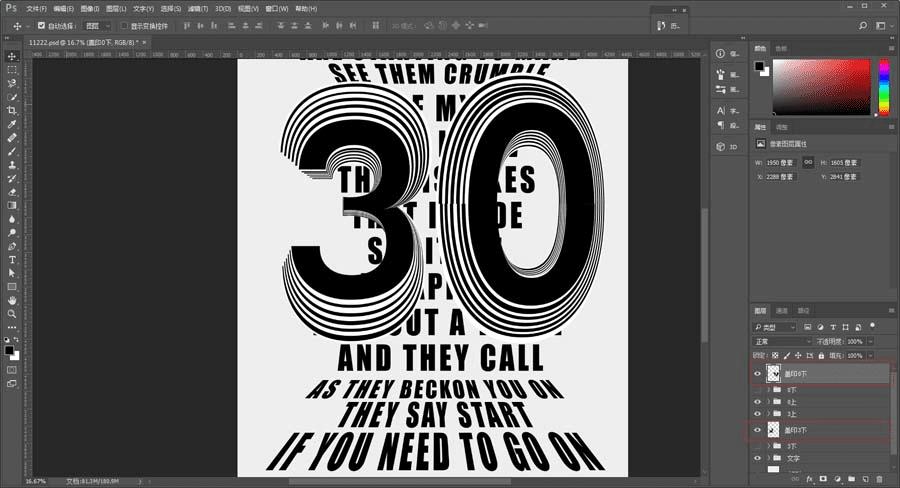
对盖印出来的图层分别执行ctrl+t变形,进行扭曲调整:
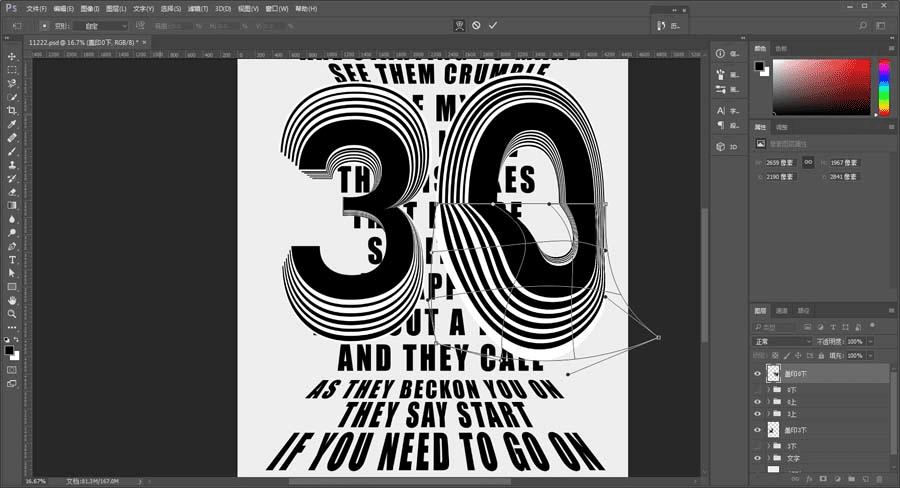
红色箭头处在对于的图层上载入选区,用黑色画笔涂抹掉就好:

接下来就是在各个数字上面新建透明图层,用白色柔边画笔降低不透明度和流量画高光:
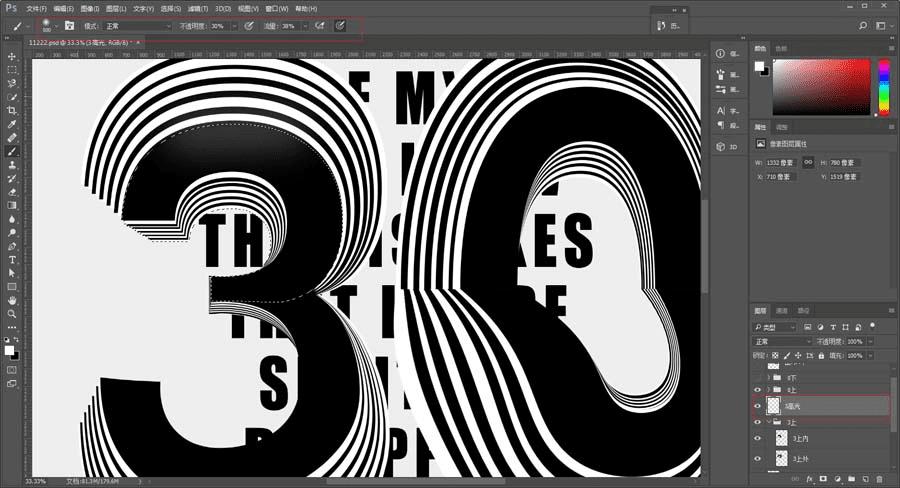
接着再画阴影:
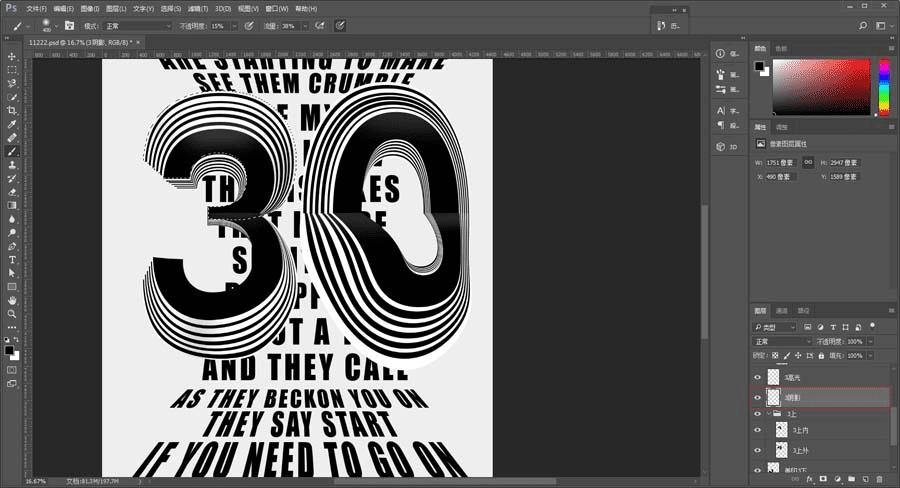
野郎不懂明暗关系的,就凭感觉搞啦。
文字组上面新建一层,再画一点底部影子:

查漏补缺,搞掉不需要的部分,同时进行整体的调整:
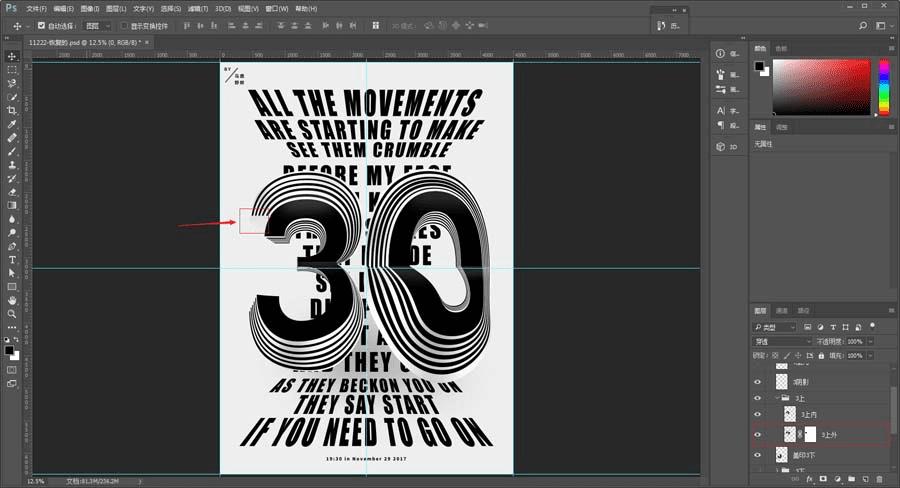
最后老三样,导进样机看看成品呢:
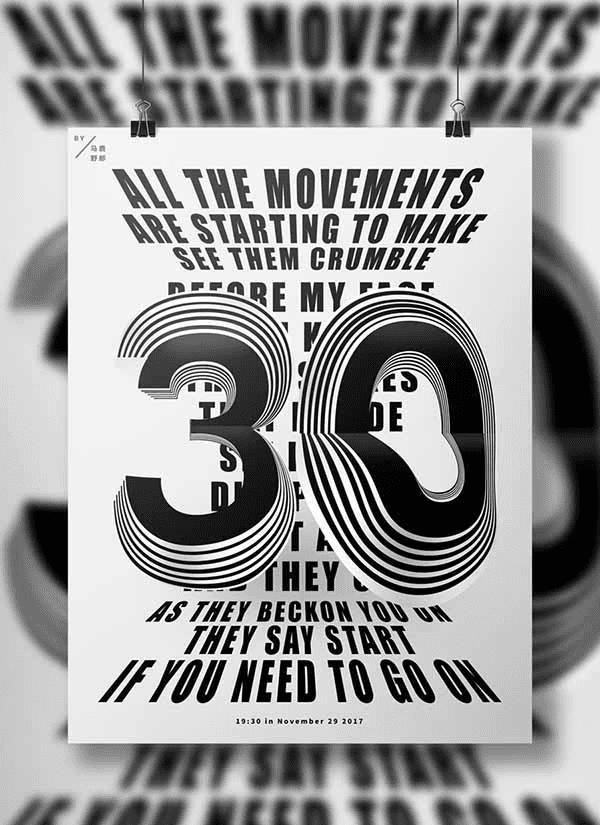
以上就是ps和ai设计立体水波纹文字海报的教程,希望大家喜欢,请继续关注路饭。